استعادة جهات الاتصال المخفية على الفور
استعادة جهات الاتصال المخفية على الايفون على الفور، دون الحاجة إلى نسخة احتياطية! قم بفحص مساحة تخزين الجهاز بعمق للعثور على جهات الاتصال والأسماء والأرقام وسجلات المكالمات ومعاينتها مجانًا. قم بالتنزيل الآن للتجربة
أبلغ بعض المستخدمين مؤخرًا عن اختفاء جهات الاتصال في الايفون بعد تحديثه إلى نظام iOS 17/18! يمثل اختفاء جهات الاتصال مشكلة مزعجة للغاية، وخصوصًا عندما ترغب بعمل مكالمة طارئة، وتجد أن دفتر العناوين في جوالك قد اختفى الأمر الذي يسبب في بعض الأحيان كثيرًا من المشاكل.
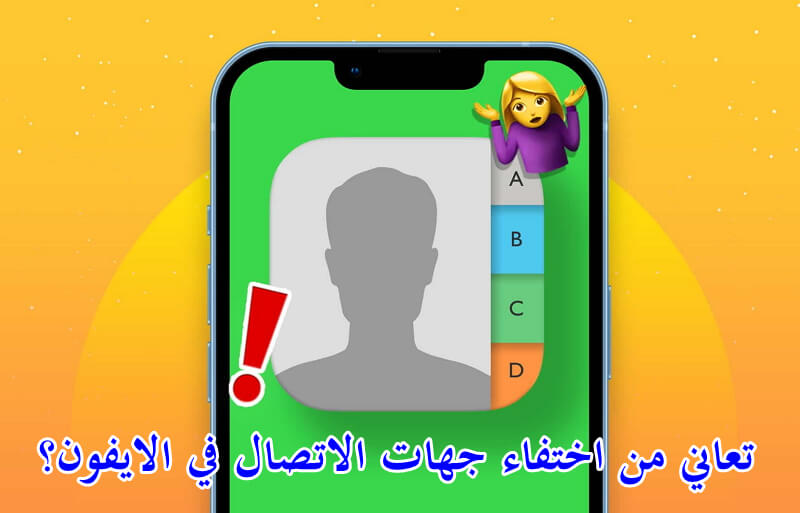
إذا كان جوالك يعمل بنظام iOS 14/15/16/17/18، واختفاء الاسماء من جهات الاتصال في الايفون دون سبب، فيمكنك الرجوع إلى الحلول التالية لاستعادة جهات الاتصال في جوالك.
ما سبب اختفاء بعض جهات الاتصال في الايفون؟
قبل حل مشكلة اختفاء الاسماء من الايفون، هيا بنا نلقي نظرة سريعة على الأسباب الشائعة لهذه المشكلة.
- خلل في نظام التشغيل iOS: وهو السبب الأكثر شيوعًا لاختفاء جهات الاتصال في الايفون.
- مشاكل في التطبيقات: أحيانًا نقوم بفرض إعادة تشغيل الجوال عند عدم استجابة أحد التطبيقات، الأمر الذي يؤدي في بعض الأحيان إلى فقدان البيانات، بما في ذلك بيانات جهات الاتصال.
- تحديث الايفون: قد يرجع السبب أيضًا إلى تحديث نظام iOS إلى إصدار جديد، إذ من المحتمل أنه لم تتم مزامنة جهات الاتصال ونسخها احتياطيًا على آيكلاود أثناء عملية التحديث، أو أن مشكلة قد وقعت أثناء تحديث دفتر العناوين.
- الجلبريك: يؤدي الجلبريك في بعض الأحيان إلى فقدان جميع محتويات الجوال، بما في ذلك دفتر العناوين. ورغم أن الجلبريك قد يساعدك على الاستفادة بشكل أكبر من إعدادات الجوال، إلا أنه يأتي أيضًا مع بعض المخاطر.
العثور على جهات الاتصال المخفية في الايفون مع أداة استعادة البيانات
يمكنك استخدام هذه الطريقة لاستعادة جهات الاتصال بعد اختفائها، سواءً كنت تمتلك نسخة احتياطية أو لا. وفيما يلي الأسباب التي تجعل أداة iMyFone D-Back الحل الأمثل لمشكلة اختفاء جهات الاتصال في الايفون.
خطوات استعادة جهات الاتصال المختفية في الايفون:
الخطوة 1: قم بتحميل برنامج D-Back على جهازك الحاسوب، ثم اختر بعد تشغيل البرنامج وضع الاسترداد الملائم لك. في حالتنا سوف نختار وضع "الاسترجاع من جهاز iOS" حيث أنه الأسهل للمبتدئين.

الخطوة 2: قم الآن بتوصيل جوالك بجهاز الكمبيوتر باستخدام وصلة USB، ثم انقر "التالي" بعد أن يتعرف البرنامج على الجوال.
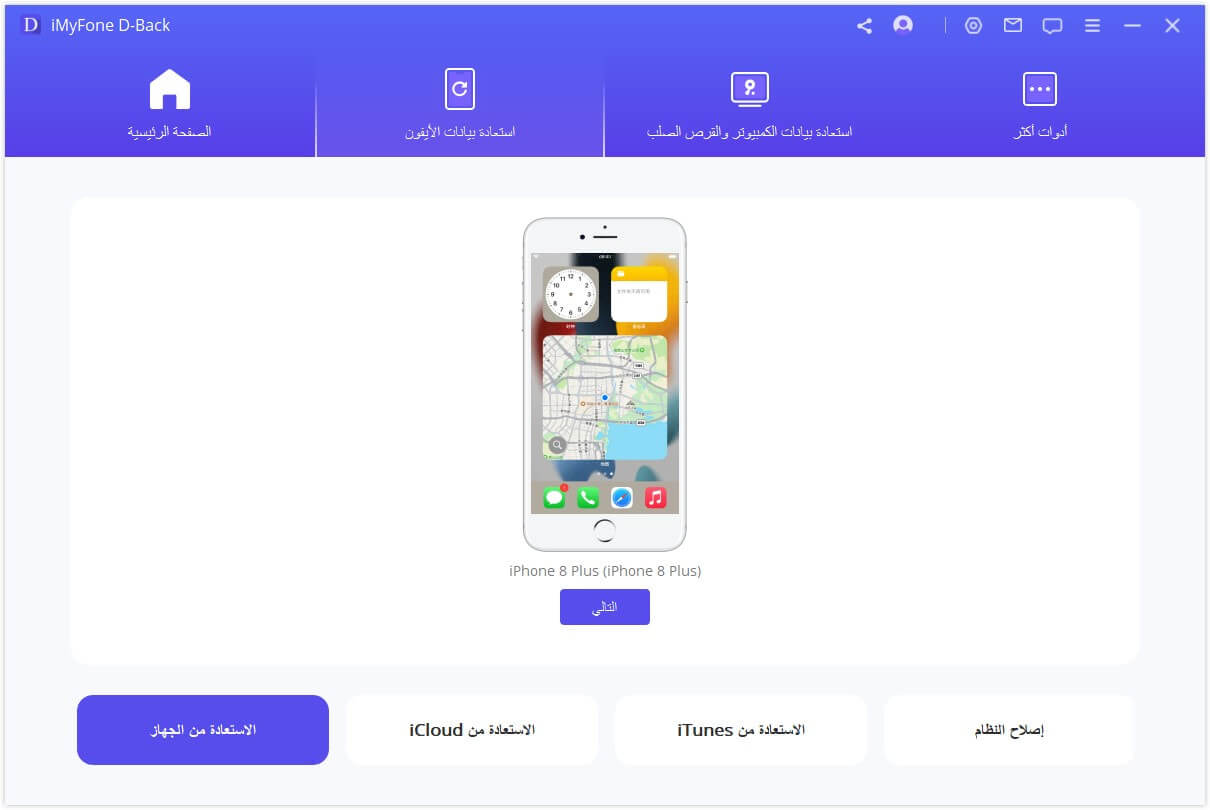
الخطوة 3: اختر نوع الملف الذي ترغب باستعادته.

الخطوة 4: بعد انتهاء عملية المسح، قم باستعراض واختيار جهات الاتصال التي ترغب باستعادتها، ومن ثم النقر على "استعادة" لإرجاع جهات الاتصال المفقودة.
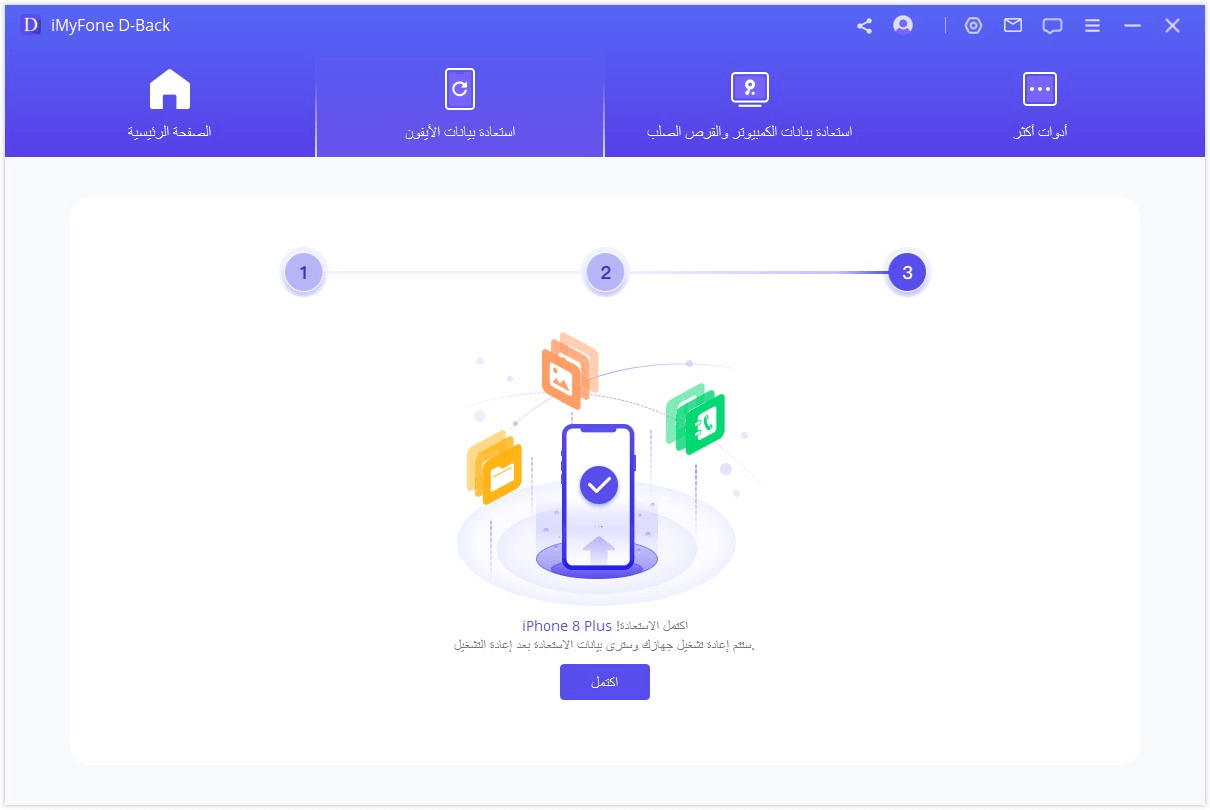
iMyFone D-Back أداة احترافية لاسترداد البيانات، وهي تستحق التجربة!
إلى جانب التعليمات النصية الموضحة أعلاه، قمنا أيضًا بإعداد فيديو توضيحي حول كيفية حل مشكلة اختفاء جهات الاتصال في الايفون.
6 طرق عامة لحل مشكلة اختفاء الاسماء من الايفون (إمكانية فقدان البيانات)
لقد بحثنا في بعض المدونات المتخصصة في أجهزة أبل لنرى ما إن كانت مشكلة اختفاء جهات الاتصال في الايفون قد ظهرت لدى مستخدمين آخرين، وقد عثرنا على النصائح السبعة التالية لحل المشكلة:
1إعادة تفعيل خيار استيراد جهات الاتصال من ايكلاود
ملاحظة
تعمل هذه الطريقة فقط في حال كنت قد قمت بعمل مزامنة لجهات الاتصال مع الايكلاود.
دفتر العناوين لديك لم يختفِ، وإنما توجد مشكلة في عرض جهات الاتصال، لذا جرب إيقاف خيار جهات الاتصال في إعدادات الايكلاود، ومن ثم تفعيله مجددًا لإصلاح المشكلة. وللقيام بذلك، اتبع الخطوات التالية:
الخطوة 1: افتح الإعدادات في جوالك، وانقر على (اسمك) > iCloud.
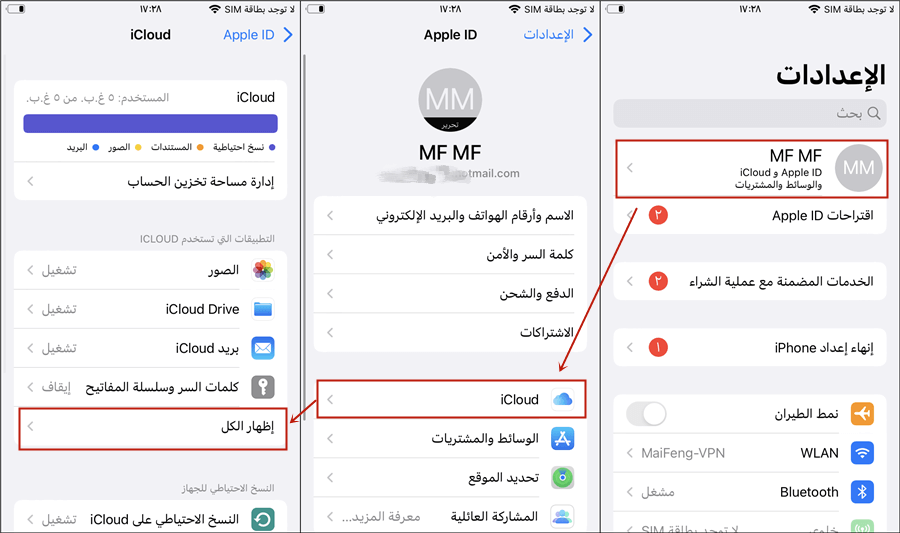
الخطوة 2: ابحث عن خيار جهات الاتصال، وقم بتفعيله إن لم يكن مفعلًا. إذا ظهرت لك نافذة منبثقة، فاختر "دمج". أمّا إذا كان الخيار مفعلًا، فقم بإيقافه، ثم إعادة تفعيله من جديد.
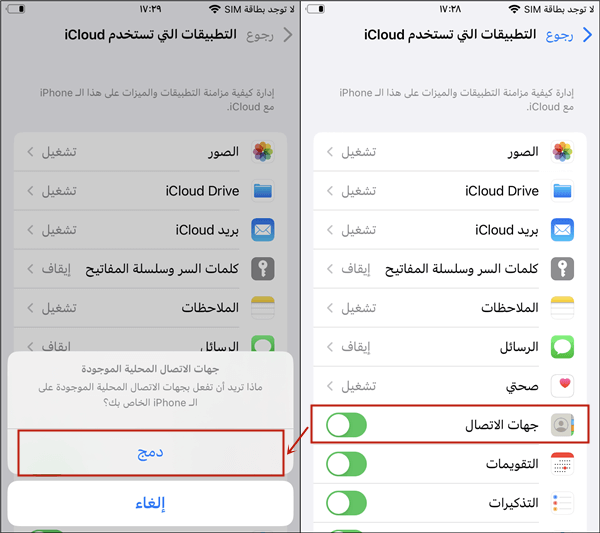
2ضبط إعدادات مجموعات جهات الاتصال
ملاحظة
لا يمكنك استخدام هذه الطريقة في حال اختفت جهات الاتصال نتيجة الحذف.
إذا لم يكن تطبيق جهات الاتصال في جوالك يحتوي على خيار المجموعات، فيمكنك إضافته باستخدام الايكلاود على جهازك الحاسوب.
الخطوة 1: اذهب إلى تطبيق جهات الاتصال، ثم اختر من الأعلى خيار "مجموعات". بعد ذلك، اختر "جميع جهات الاتصال في iPhone" بدلًا من "جميع جهات الاتصال في iCloud".
الخطوة 2: تحقق من عودة جهات الاتصال، أمّا إذا لم تعد، فجرب الطريقة الثالثة.
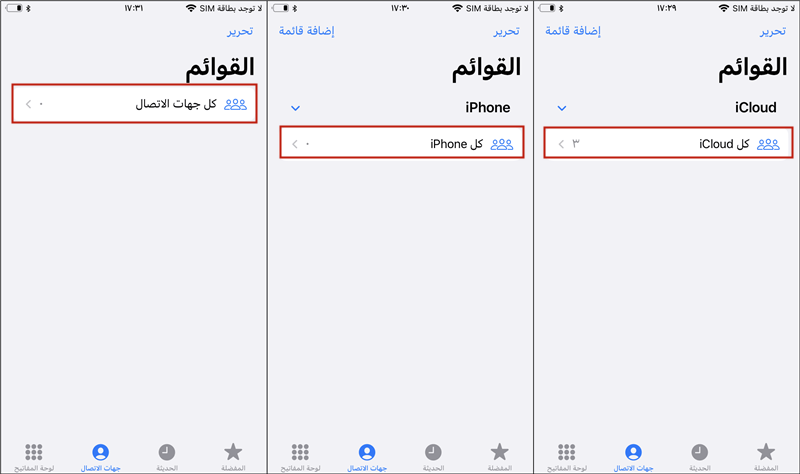
3إعادة تعيين إعدادات الشبكة
ملاحظة
تؤدي هذه الطريقة إلى حذف جميع إعدادات الشبكة، وبالتالي يتعين عليك إعادة ضبط إعدادها من جديد.
تعتمد الطريقة على إعادة تعيين إعدادات الشبكة وإعادة إدخال كلمة المرور الخاصة بشبكة الواي فاي ومن ثم التحقق من ظهور جهات الاتصال.
الخطوة 1: اذهب إلى "الإعدادات" > "عام" > "نقل وإعادة تعيين iPhone" > "إعادة تعيين" > "إعدادات الشبكة".
الخطوة 2: أدخل كلمة المرور عند ظهور نافذة منبثقة تطلب منك ذلك.
الخطوة 3: سوف تشاهد تحذيرًا بأن هذا الإجراء سوف يؤدي إلى حذف جميع إعدادات الشبكة. اختر "إعادة تعيين إعدادات الشبكة" للاستمرار.
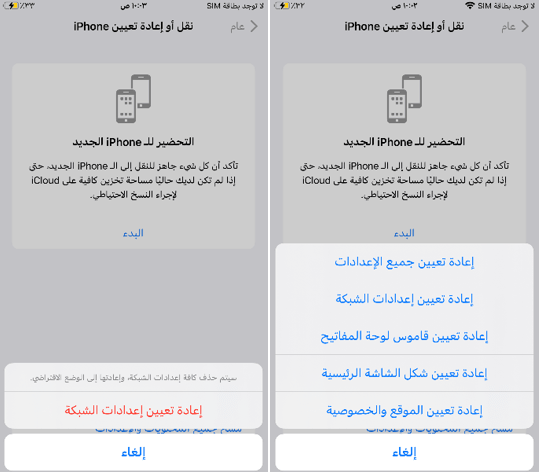
الخطوة 4: تحقق من عودة جهات الاتصال المختفية.
4إعادة استيراد جهات الاتصال من بطاقة SIM
ملاحظة
يمكنك تجربة هذه الطريقة فقط في حال قمت بحفظ جهات الاتصال على بطاقة SIM.
إذا وجدت أن جهات الاتصال الخاصة ببطاقة SIM قد اختفت، فيمكنك محاولة استعادة جهات الاتصال المفقودة عبر اتباع الخطوات التالية.
اذهب إلى "الإعدادات" > "جهات الاتصال" > "استيراد جهات الاتصال من بطاقة SIM".
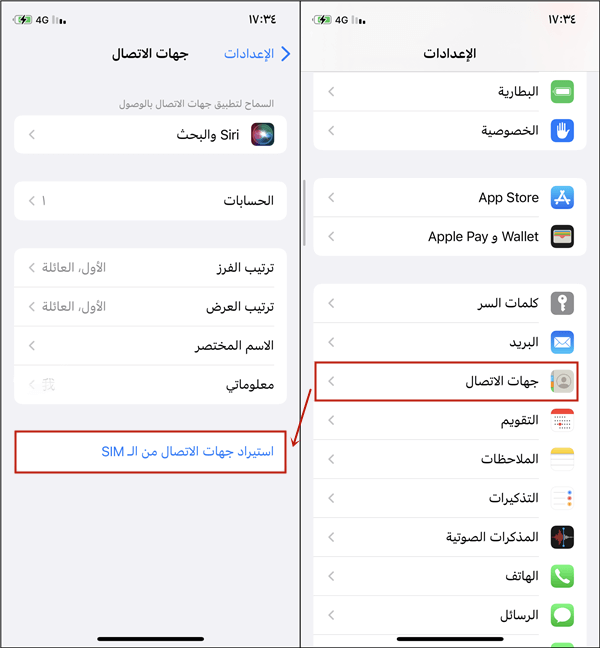
5استعادة جهات الاتصال باستخدام نسخة ايتونز الاحتياطية
ملاحظة
يمكنك اللجوء إلى هذه الطريقة فقط إن كنت قد قمت بعمل نسخة احتياطية لجوالك باستخدام ايتونز.
إذا اخترت استخدام هذه الطريقة، فسوف يتم استعادة جميع البيانات من النسخة الاحتياطية الأخيرة إلى جوالك، ما يعني أن البيانات الموجودة حاليًا على الجوال سوف تُمسح.
رغم أنك تستطيع استعادة جهات الاتصال باستخدام الايتونز، إلا أن هذه الطريقة هي الأكثر استنزافًا للوقت.
الخطوة 1: افتح برنامج الايتونز بعد توصيل جوالك إلى جهاز الحاسوب.
الخطوة 2: انقر بشكل مزدوج على أيقونة جوالك للدخول إلى صفحة الملخص.
الخطوة 3: انقر "استعادة النسخة الاحتياطية"، ثم اختر النسخة الاحتياطية الأخيرة، وانقر "استعادة النسخة الاحتياطية" لاستعادة جهات الاتصال.

6استعادة جهات الاتصال من خلال موقع ايكلاود الرسمي
يمكنك أيضًا تجربة اتباع الخطوات التالية لحل مشكلة اختفاء جهات الاتصال في الايفون.
الخطوة 1: اذهب إلى موقع ايكلاود، وقم بتسجيل الدخول باستخدام حساب ايكلاود الخاص بك.
الخطوة 2: اذهب إلى إعدادات الحساب، ثم انزل إلى أن تصل قسم الإعدادات المتقدمة وانقر على "Restore Contacts".
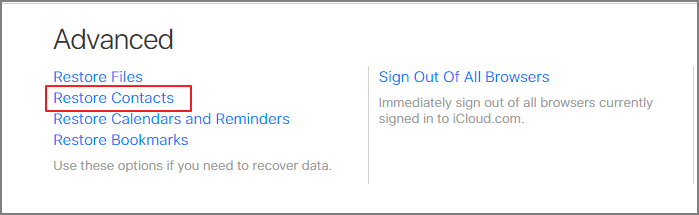
الخطوة 3: انقر على "Restore" بجانب التاريخ السابق لفقدان جهات الاتصال، ثم انقر "Done".
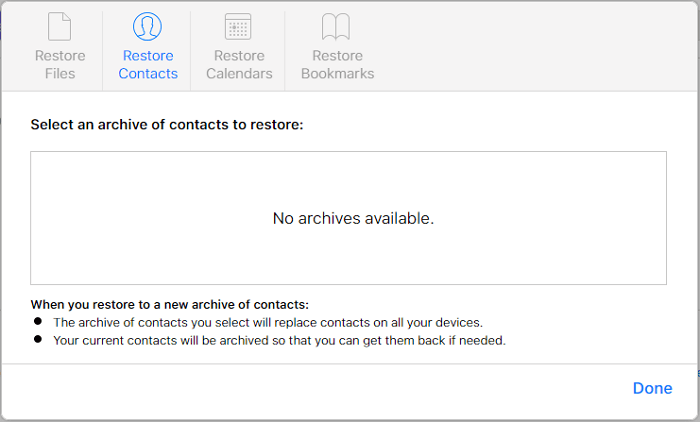
الخطوة 4: سوف تستلم إشعارات ورسائل بريد إلكتروني من iCloud، وفي ذات الوقت سوف تتم استعادة جهات الاتصال بشكل تلقائي.
إذا لم تنجح أي من هذه الطرق السبعة البسيطة المذكورة هنا في استعادة جهات الاتصال، فيمكنك تجربة أداة iMyFone D-Back المتخصصة في استعادة البيانات، والتي أوصينا بها في الجزء الثاني من هذا المقال.
الخلاصة
عندما تختفي جهات الاتصال من جوالك الايفون، فيمكنك استعادتها باستخدام أي من الطرق السبعة المذكورة في هذا المقال.
وبعد تعليقات العديد من المستخدمين، استنتجنا أن أداة iMyFone D-Back هي الطريقة الأسرع والأكثر فعالية لاستعادة جهات الاتصال، بالإضافة إلى مختلف أنواع الملفات. جربها مجانا الآن!







